硬盘容量大了,你是如何管理大量文件的?
- 2016/12/26 9:44:02
- 类型:原创
- 来源:电脑报
- 报纸编辑:电脑报
- 作者:
【电脑报在线】不管是机械硬盘还是固态硬盘,容量都变得越来越大了,这就意味着它将承载越来越多的文件资料。当你的电脑数据量变得更多又杂的时候,看着满屏文档、表格、图片无秩序地排列着,是不是感觉很头大呢?那你有没有想过用什么办法能够有效管理这些数据呢?今天就给大家支几招。
不管是机械硬盘还是固态硬盘,容量都变得越来越大了,这就意味着它将承载越来越多的文件资料。当你的电脑数据量变得更多又杂的时候,看着满屏文档、表格、图片无秩序地排列着,是不是感觉很头大呢?那你有没有想过用什么办法能够有效管理这些数据呢?今天就给大家支几招。

利用Windows系统自带目录库来管理数据
有很多人用了十年以上电脑了,却并不一定将操作系统的那些便利工具研究透彻了。就拿Windows系统来说,更新换代已经到了Win10,可能有很多人知道了小娜搜索,却并不常用它的目录库来整理资料。
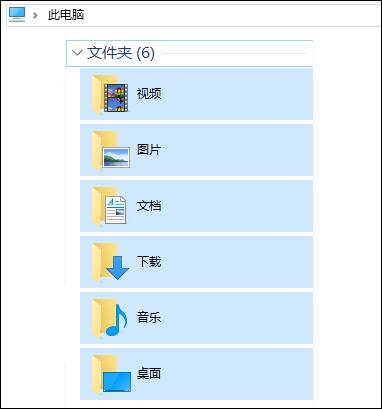
打开“我的电脑”就可以看到事先分类好的视频、图片、文档、下载、音乐以及桌面导航文件夹,这就极大地方便大家将对应的资料归类存储。尤其是在大容量存储时代,占用硬盘空间最大的就是视频、图片资料,将这部分信息进行统一放置之后,找起来就很容易了。
另外,因为图中提到的六个文件夹是建立在C盘根目录之下的,如果你习惯了用这个目录库来管理资料,C盘分区时一定要留出足够的空间来。当然,我们不可能把所有资料都分类管理到这几个目录之下,建议大家将常用的数据通过这个方式来储存,便于搜索查找。


特别注意:前文提到了这个目录库建在C盘下,重装系统时就很可能丢失数据。所以在我们重新整理硬盘时要做一个必要步骤:可以在非系统盘建立一个目录,然后右击目录上的每个文件夹,选择“属性”。单击“位置”操作下的“移动”按钮,将资料转移到其他位置保存。重装系统后再次执行以上操作,再重新指向此文件夹即可,安全又便捷。
本文出自2016-12-26出版的《电脑报》2016年第51期 C.笔记本电脑
(网站编辑:pcw2013)
读者活动
48小时点击排行
编辑推荐
论坛热帖
网站地图 | 版权声明 | 业务合作 | 友情链接 | 关于我们 | 招聘信息
报纸客服电话:4006677866 报纸客服信箱:pcw-advice@vip.sin*.c*m 友情链接与合作:987349267(QQ) 广告与活动:675009(QQ) 网站联系信箱:cpcw@cpcwi.com
Copyright © 2006-2011 电脑报官方网站 版权所有 渝ICP备10009040号
报纸客服电话:4006677866 报纸客服信箱:pcw-advice@vip.sin*.c*m 友情链接与合作:987349267(QQ) 广告与活动:675009(QQ) 网站联系信箱:cpcw@cpcwi.com
Copyright © 2006-2011 电脑报官方网站 版权所有 渝ICP备10009040号





